Il nuovo iOS 17 introduce StandBy, una schermata specifica che si attiva durante la ricarica di iPhone per fornire agli utenti una serie di informazioni utili sul comodino, sul tavolo o sulla scrivania. Ispirata alla visuale notturna di Apple Watch, ecco cosa può fare su iPhone la modalità StandBy.

Apple ha presentato questa novità durante il keynote di apertura della WWDC 2023. Sostanzialmente, la modalità StandBy offre all’utente un’esperienza a tutto schermo con informazioni a colpo d’occhio pensate per essere visibili a distanza quando l’iPhone è sul lato e in carica, magari quando si trova posizionato su uno stand, che sia questo MagSafe o no.
L’opzione StandBy è perfetta quando l’iPhone è appoggiato su un supporto notturno, sul piano della cucina, sul tavolo o sulla scrivania, e può essere personalizzata scegliendo cosa vedere tra un’ampia gamma di splendidi stili di orologio, calendario, foto preferite o widget, tra cui una funzionalità chiamata Smart Slacks che mostra i widget giusti al momento giusto con l’uso del Machine Learning.
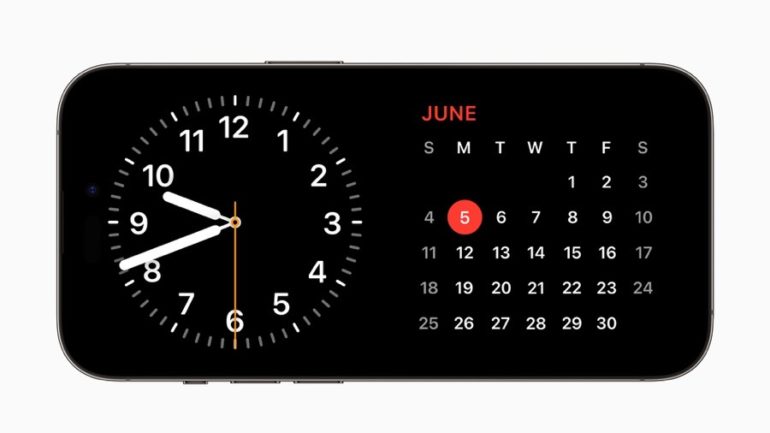
Con il supporto per Attività in tempo reale, Siri, chiamate in arrivo e notifiche più grandi, StandBy rende iPhone ancora più utile quando si trova ad una certa distanza dall’utente. Durante la ricarica via MagSafe, StandBy ricorda la vista preferita dell’utente. Per far apparire le informazioni con StandBy basta toccare lo schermo di iPhone ma questo non vale sui più recenti modelli come iPhone 14 Pro e iPhone 14 Pro Max, dotati di display always-on, sui quali la modalità è sempre attiva e visibile.
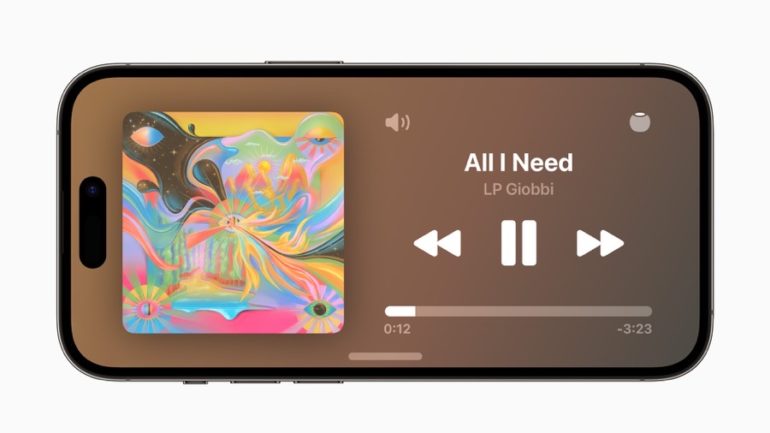
Per riepilogare, le funzionalità a disposizione sono:
- Orologio
- Carosello foto
- Widget
- Attività in tempo reale
- Siri
- Chiamate in arrivo
- Notifiche a schermo intero
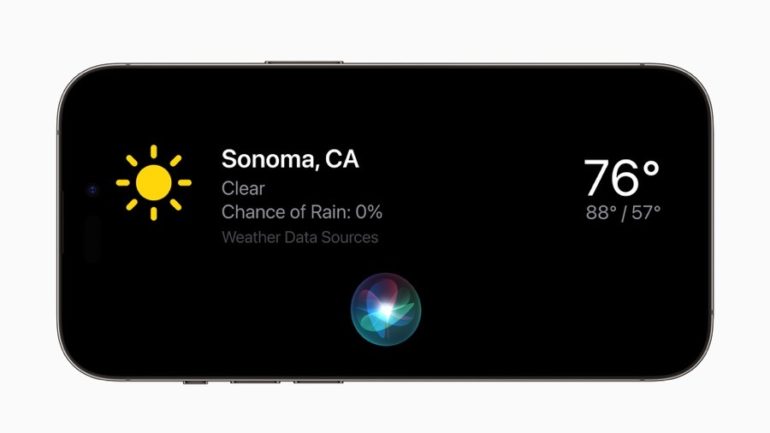
Come attivare StandBy su iPhone
Per attivare questa modalità:
- Assicurati di eseguire iOS 17
- Con lo schermo del tuo iPhone bloccato, posiziona lo smartphone in orizzontale su un caricabatterie verticale (la modalità non funzionerà su caricabatterie piatti o ad angolo basso o quando lo schermo è sbloccato). Apparirà automaticamente iPhone StandBy: la funzione è abilitata per impostazione predefinita.
- StandBy funziona su qualsiasi iPhone in grado di eseguire iOS 17 ma dovrai toccare lo schermo per vedere l’orologio, i widget, le foto e le altre schermate; iPhone 14 Pro/Pro Max con schermo sempre attivo mostrerà sempre il display StandBy
- Il classico orologio analogico più il widget del calendario sulla destra è la vista Standby predefinita, scorri verso l’alto su entrambi per modificarli. Tieni premuto su uno dei due per aggiungere o rimuovere i widget
- Nella prima visualizzazione StandBy, scorri da destra a sinistra per cambiare visualizzazione
- Tieni premute le altre visualizzazioni StandBy per personalizzarle. iPhone StandBy supporta attività live, Siri, chiamate in arrivo e notifiche più grandi
- Puoi modificare le impostazioni di standby andando su Impostazioni> Standby
Questa novità, parte di iOS 17, arriverà al pubblico in autunno ma sarà disponibile dal prossimo mese nella prima beta pubblica del software per iPhone. Ad oggi, solo gli sviluppatori possono già provarla sui propri dispositivi di test.







